Face ID to zaawansowana metoda zabezpieczania i odblokowywania iPhone’a. Podobnie jak w przypadku Touch ID, jeśli czujnik nie rozpozna Twojej twarzy po 3-5 próbach, system dezaktywuje Face ID, a Ty będziesz musiał wprowadzić kod dostępu, aby uzyskać dostęp do urządzenia. Po wprowadzeniu kodu ponownie aktywujesz Face ID, co umożliwi Ci odblokowanie telefonu, dostęp do notatek, korzystanie z Apple Pay oraz logowanie się do aplikacji, a także potwierdzanie zakupów w App Store.
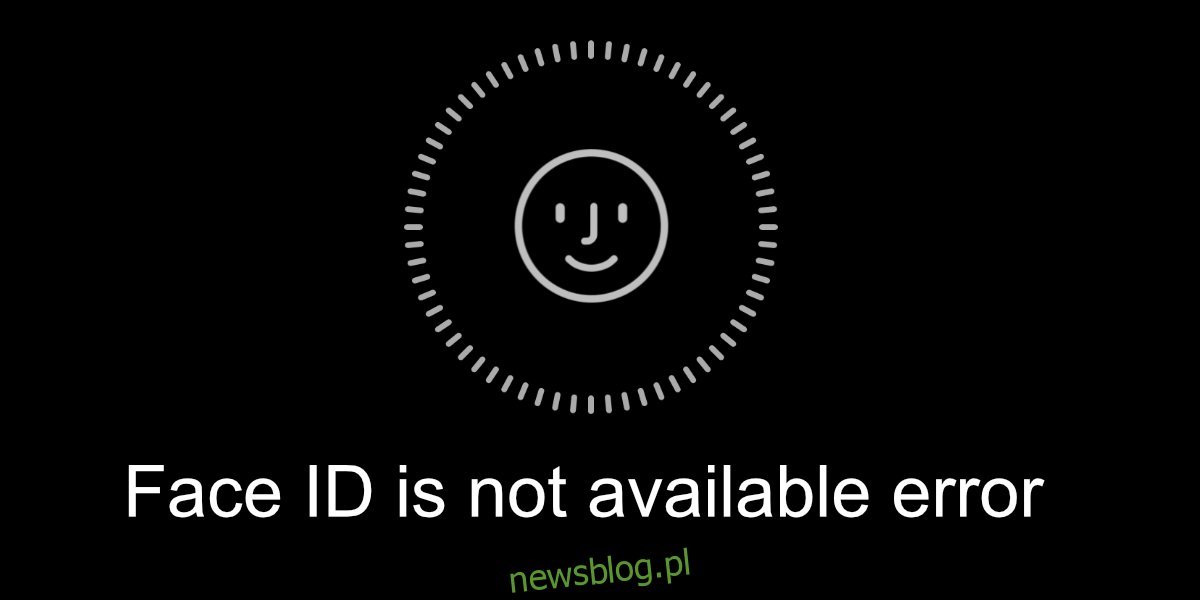
Problem z dostępnością Face ID w iOS
Po skonfigurowaniu Face ID powinien on działać z domyślnymi aplikacjami w systemie iOS. W przypadku aplikacji stworzonych przez zewnętrznych deweloperów konieczne jest przyznanie im dostępu do Face ID, co zazwyczaj robi się tylko raz. Jeśli napotykasz trudności w odblokowywaniu iPhone’a lub logowaniu się do aplikacji przy użyciu Face ID, spróbuj zastosować poniższe rozwiązania.
1. Zresetuj Face ID
Face ID jest zaprojektowane tak, aby skutecznie rozpoznawać użytkownika, nawet w przypadku drobnych zmian w wyglądzie, takich jak noszenie okularów czy soczewek kontaktowych. Jeśli jednak funkcja ta jest stale niedostępna, warto spróbować jej zresetować.
Aby to zrobić, otwórz aplikację Ustawienia:
Przejdź do sekcji Face ID i kod dostępu.
Wprowadź hasło do swojego telefonu.
Stuknij w opcję Resetuj Face ID.
Po zresetowaniu będziesz musiał skonfigurować Face ID od nowa.
Po zakończeniu konfiguracji funkcja powinna działać poprawnie.
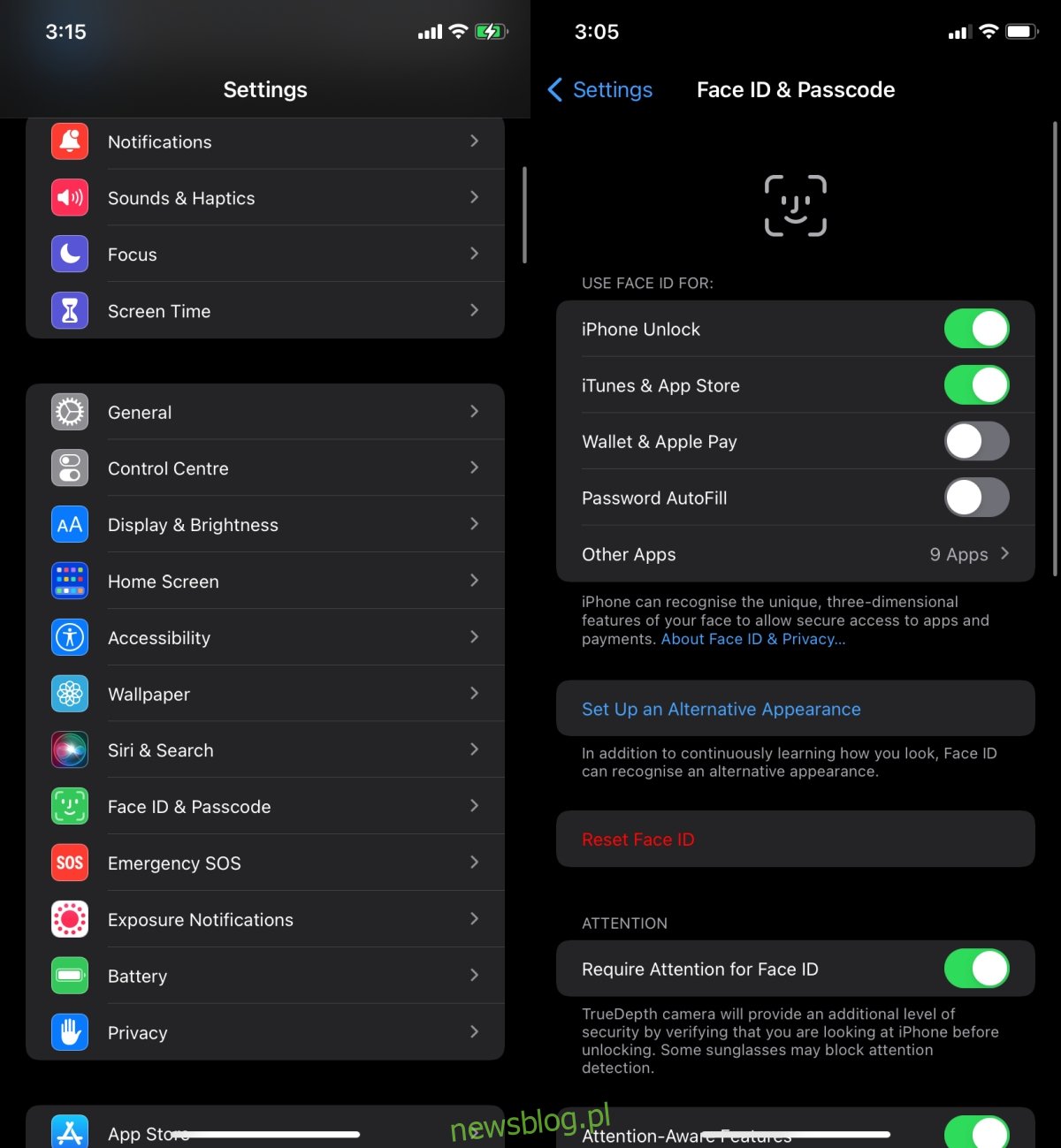
2. Autoryzacja aplikacji do korzystania z Face ID
Po zresetowaniu Face ID konieczne może być ponowne zatwierdzenie uprawnień dla aplikacji, które chcą z niego korzystać. Aby to zrobić:
Otwórz aplikację i wybierz opcję Face ID.
Gdy pojawi się stosowny komunikat, zezwól aplikacji na dostęp do Face ID.
Alternatywnie, jeśli aplikacja została zaprojektowana w taki sposób:
Zaloguj się do niej za pomocą tradycyjnego sposobu, a następnie przejdź do ustawień aplikacji, aby aktywować Face ID.
Zezwól aplikacji na korzystanie z Face ID, a następnie powinno wszystko działać.
Warto zwrócić uwagę, że taka procedura jest często wymagana w aplikacjach związanych z finansami.
Na końcu warto sprawdzić ustawienia aplikacji:
Otwórz Ustawienia na iOS.
Wybierz aplikację, w której próbujesz się zalogować.
Upewnij się, że Face ID jest włączone.
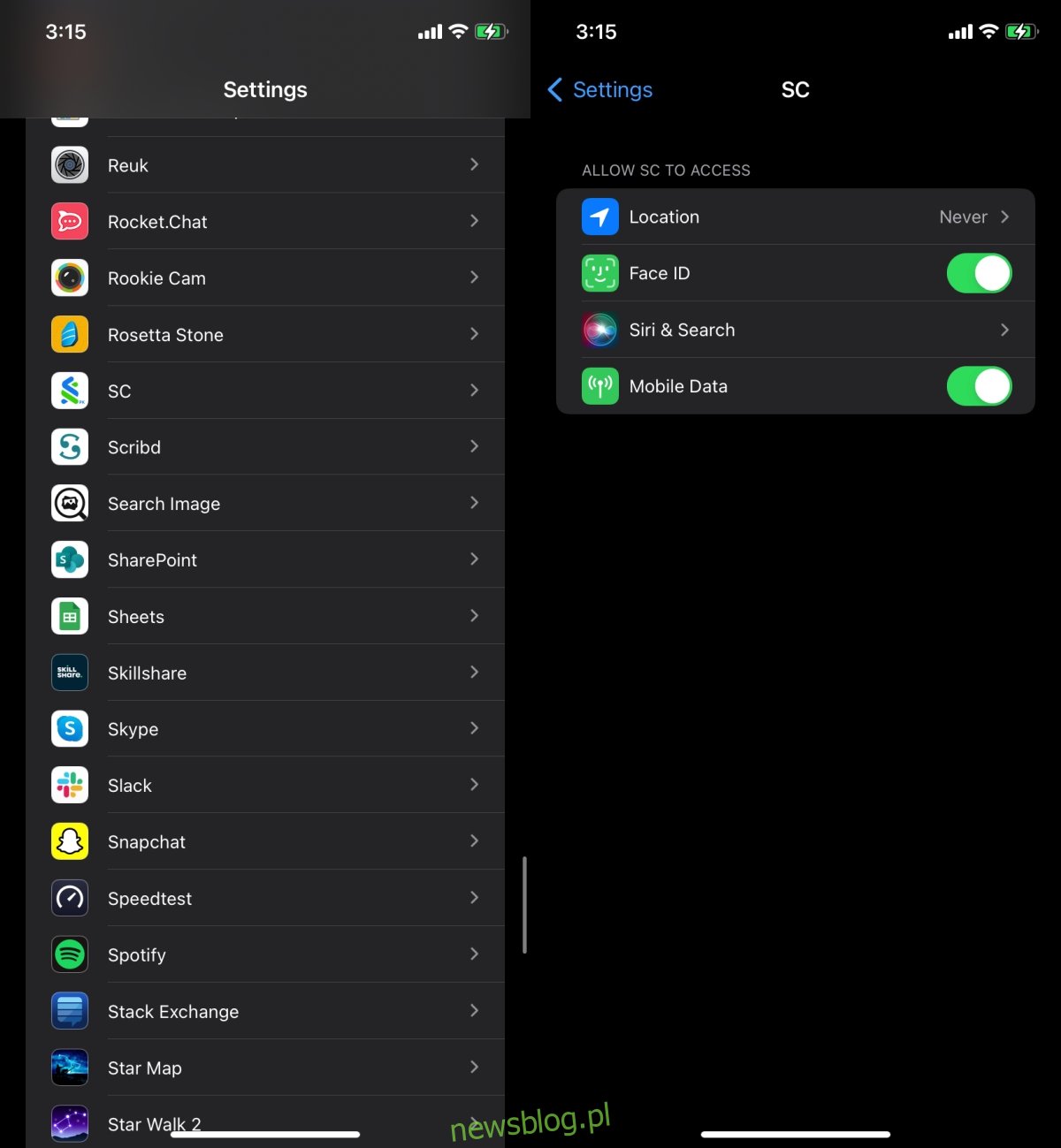
3. Aktualizuj aplikacje
Face ID jest funkcją, która może być podatna na błędy w aplikacjach. W przypadku problemów warto sprawdzić, czy dostępne są aktualizacje aplikacji, które mogą rozwiązać ten problem.
Aby to zrobić, otwórz App Store na swoim iPhonie:
Stuknij w swoje zdjęcie profilowe w prawym górnym rogu.
Przewiń w dół, aby zainstalować dostępne aktualizacje aplikacji.
4. Problemy związane z hardwarem
Jeśli ekran Twojego iPhone’a był naprawiany lub wymieniany, funkcja Face ID może zostać wyłączona. W takim przypadku niewiele można zrobić. Wykwalifikowany serwisant może być w stanie to naprawić, ale może to wiązać się z dużymi kosztami. Alternatywnie, możesz poczekać na aktualizację iOS. Apple zablokowało Face ID w telefonach po wymianie ekranu, ale planuje to zmienić w przyszłych aktualizacjach oprogramowania. Niestety, nie ma określonego terminu, kiedy taka aktualizacja się pojawi, więc na razie może to być kwestia oczekiwania.

Podsumowanie
Face ID działa nawet w słabym oświetleniu i jest znacznie szybsze w nowszych modelach iPhone’a. Problemy sprzętowe są jedyną istotną przyczyną, która może wpłynąć na jego działanie. Jeśli niedawno upuściłeś telefon lub dokonałeś jego naprawy, może to być powód, dla którego Face ID nie działa.
newsblog.pl
Maciej – redaktor, pasjonat technologii i samozwańczy pogromca błędów w systemie Windows. Zna Linuxa lepiej niż własną lodówkę, a kawa to jego główne źródło zasilania. Pisze, testuje, naprawia – i czasem nawet wyłącza i włącza ponownie. W wolnych chwilach udaje, że odpoczywa, ale i tak kończy z laptopem na kolanach.